Linux安装Nvidia driver和Cuda的详细步骤
一、安装Nvidia驱动
1、准备工作
1)查看显卡型号
lspci |grep -i nvidia

2)禁用nouveau并重启(安装Nvidia显卡的官方驱动和系统自带的nouveau驱动冲突)
lsmod |grep nouveau
如果有输出说明nouveau正在加载
打开禁用列表/etc/modprobe.d/blacklist-nouveau.conf
在最后一行加上
blacklist nouveau
options nouveau modset=0
然后更新,并重启机器
sudo update-initramfs -u
reboot
查看是否禁用成功,输入
lsmod |grep nouveau
若没有输出,则表示禁用成功
3)安装基础依赖环境
yum -y install gcc kernel-devel kernel-headers
2、安装驱动
1)在Nvidia官网下载相应驱动
官网下载地址:https://www.nvidia.cn/Download/index.aspx?lang=cn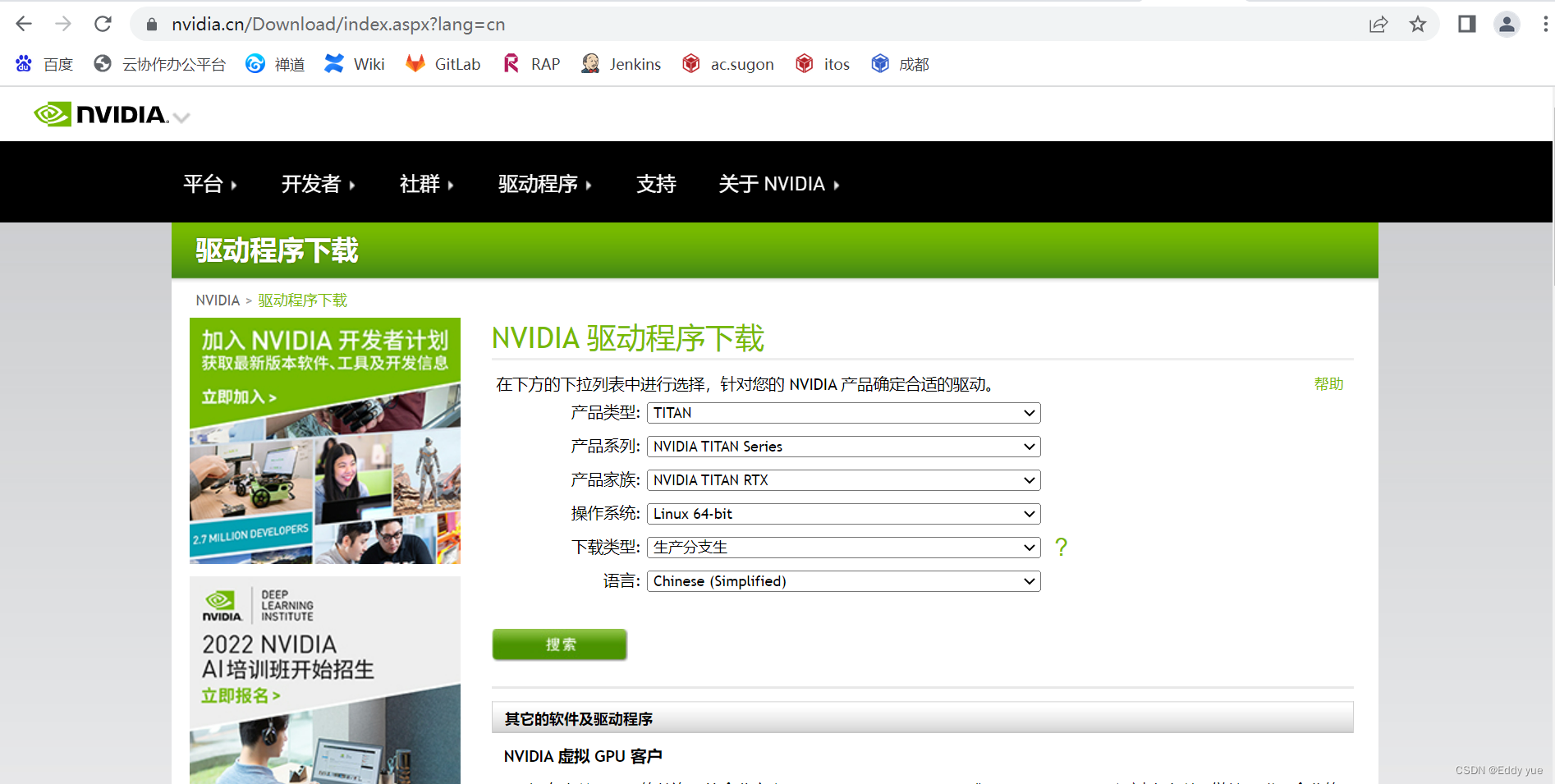
下载成功后上传至Linux服务起,如/opt目录下,进入下载的驱动所在目录执行安装
cd /opt
chmod +x NVIDIA-Linux-x86_64-470.94.run
sh NVIDIA-Linux-x86_64-470.94.run -no-opengl-files -no-nouveau-check
安装过程中选择accept
如果提示要修改xorg.conf,选择yes
如果报此错: WARNING: You do not appear to have an NVIDIA GPU supported by the 430.34 NVIDIA Linux graph
加上:–add-this-kernel 参数
如果报此错: unable to find the kernel source tree for the currently running kernel…
加上:–kernel-source-path=/usr/src/kernels/内核号(2+Tab键 自动出现)
如果报此错:unable to load the kernel module ‘nvidia.ko’ …
执行:./NVIDIA-XXXX.run --kernel-source-path=/usr/src/kernels/内核号 -k $(uname -r)
回车!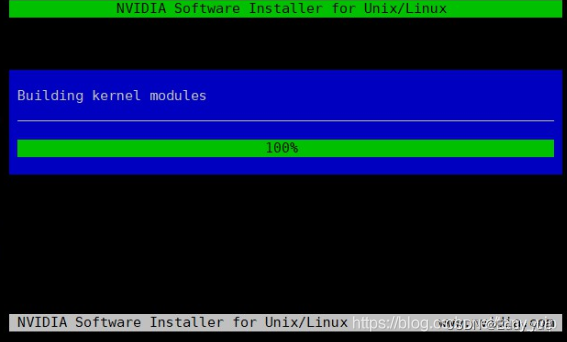
显示上图,说明安装成功
检查是否安装成功
nvidia-smi
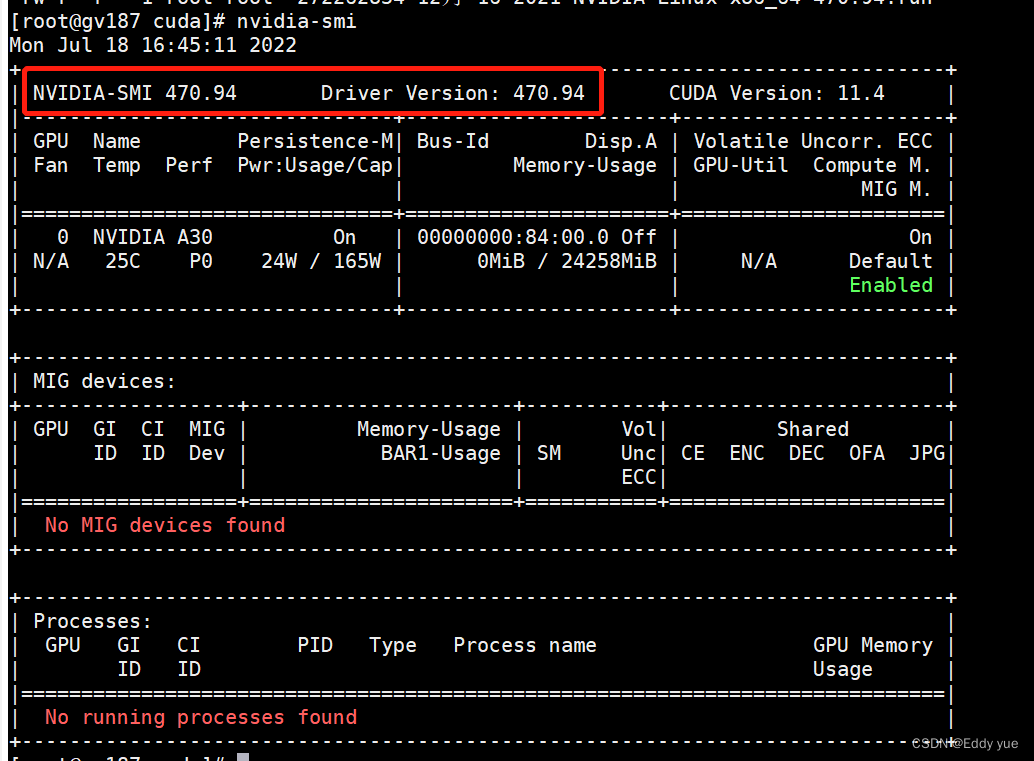
二、安装CUDA
1、准备工作
1)确认已成功安装 显卡驱动
2)nouveau已经禁用
3)系统已经安装了gcc
2、安装CUDA
1)下载CUDA文件
下载地址-https://developer.nvidia.cn/cuda-toolkit-archive
比如我下载的版本是cuda_11.4.4_470.82.01_linux.run
2)安装CUDA
首先给cuda可执行权限:
chmod +x cuda_11.4.4_470.82.01_linux.run
运行cuda文件:
sh cuda_11.4.4_470.82.01_linux.run
cuda主要有以下参数:
–no-opengl-libs:表示只安装驱动文件,不安装OpenGL文件。必需参数,原因同上。注意:不是-no-opengl-files。
–toolkit:表示只安装CUDA Toolkit,不安装Driver和Samples
–help:查看更多高级选项。
安装过程的选项选择:
(1). 会先有个阅读声明,一直按D即可,然后accept。
(2). 选项install nvidia accelerated Graphics Driver,输入n,因为我们已经安装了nvidia的驱动。
(3). 选项install the OpenGL libraries,如果双显卡(集显+独显)选择n,如果只有独显可以选择y,如果双显卡选择y的话,会出现黑屏或者循环登录的问题,如果加了上面的参数就不会出现这个选项了。
(4). 后面的可以都选择yes,最后一个选项我们可以选择n,也就是不复制Samples,因为安装目录下有samples。
安装过程结束后会有以下信息:
Driver: Not Selected
Toolkit: Installed in /usr/local/cuda-11.4/
Samples: Installed in /root/
代表安装完成,但是不代表成功。这时需要重启。
3)验证cuda是否安装成功
将cuda的bin文件和lib导出到系统环境中:
exportPATH="/usr/local/cuda-11.4/bin:$PATH"exportLD_LIBRARY_PATH="/usr/local/cuda-11.4/lib64:$LD_LIBRARY_PATH"
终端输入:
nvcc -V
如果有CUDA的版本信息代表正常: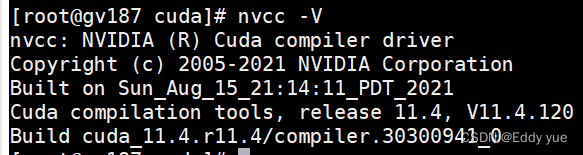
译samples例子:
#编译并测试设备 deviceQuery:cd /usr/local/cuda-9.2/samples/1_Utilities/deviceQuery
sudomake
./deviceQuery
#编译并测试带宽 bandwidthTest:cd../bandwidthTest
sudomake
./bandwidthTest
如果这两个测试的最后结果都是Result = PASS,说明CUDA安装成功。
三、卸载CUDA和Nvidia驱动
1、卸载CUDA
sudo /usr/local/cuda-11.4/bin/cuda-uninstaller
选择要卸载的模块,然后点击回车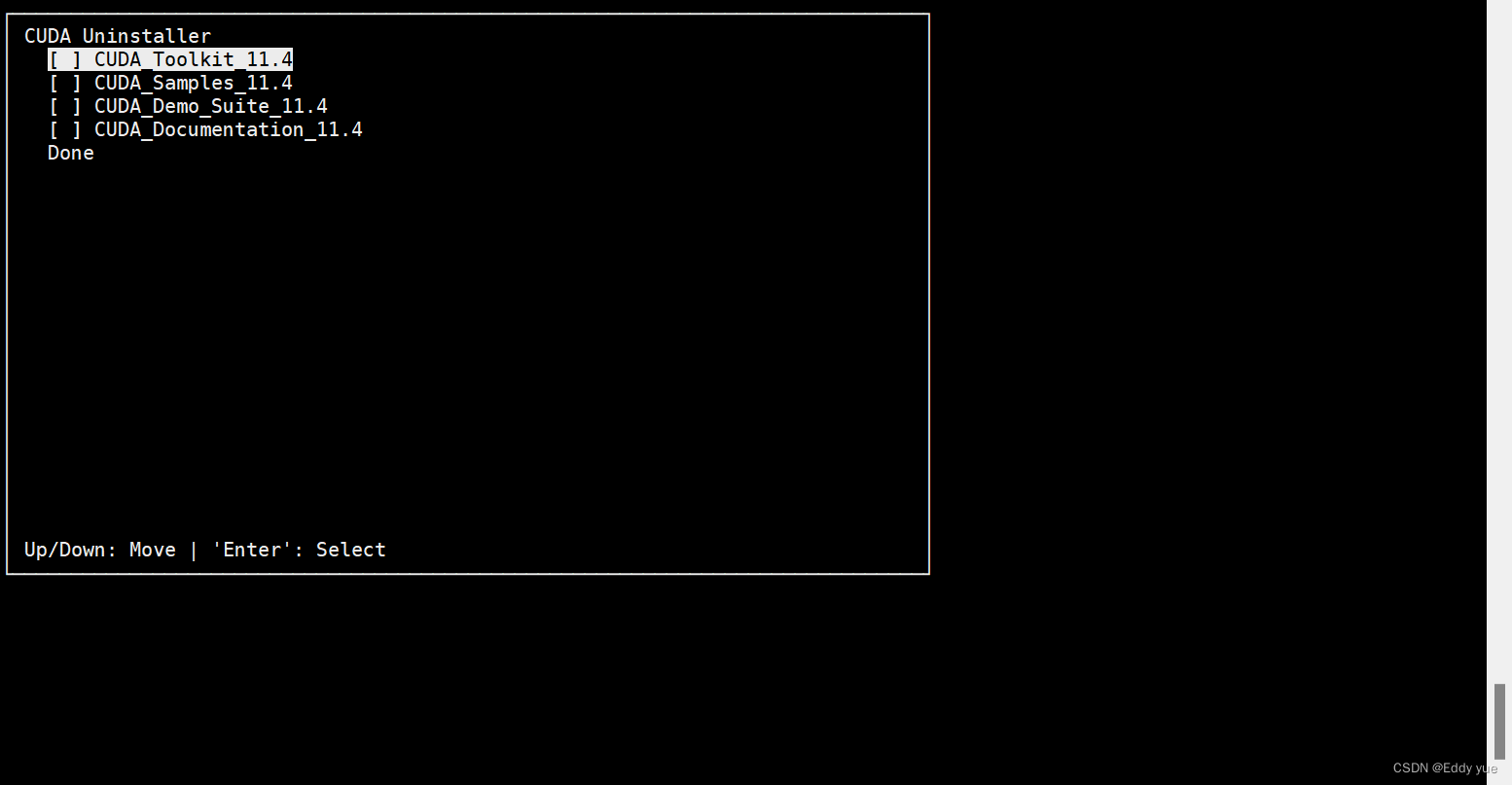
2、卸载Nvidia驱动
sudo /usr/bin/nvidia-uninstall
卸载过程一路都是yes
END
版权归原作者 Eddy yue 所有, 如有侵权,请联系我们删除。